Comment supprimer Always On Display
Publié par : Jim KandiasDate de sortie : March 20, 2024
Besoin d'annuler votre abonnement Always On Display ou de supprimer l'application ? Ce guide fournit des instructions étape par étape pour les iPhones, les appareils Android, les PC (Windows/Mac) et PayPal. N'oubliez pas d'annuler au moins 24 heures avant la fin de votre essai pour éviter des frais.
Guide pour annuler et supprimer Always On Display
Table des matières:
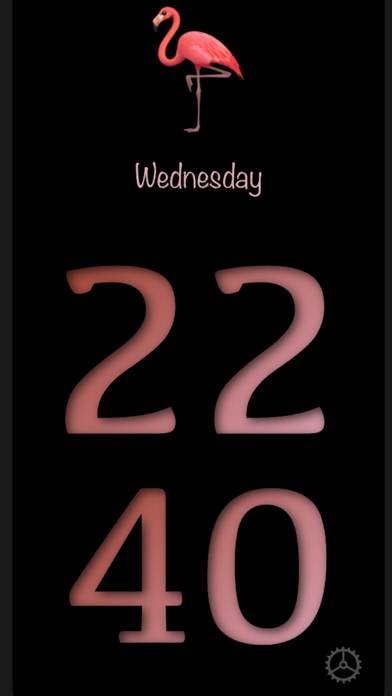

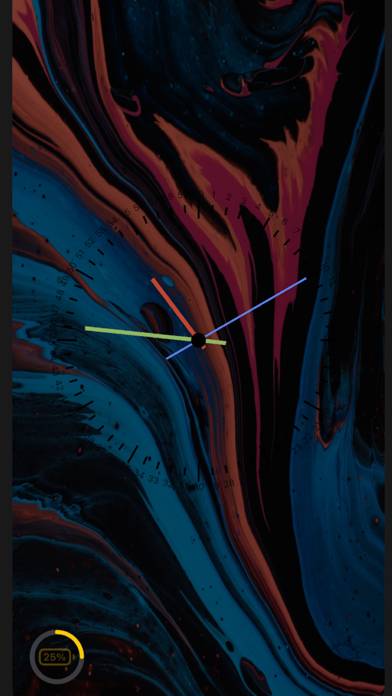
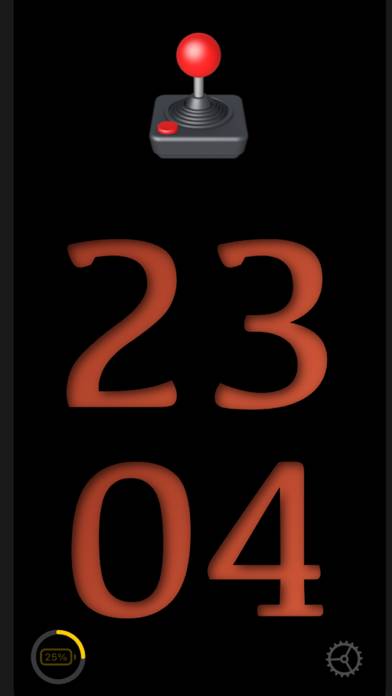
Always On Display Instructions de désabonnement
Se désinscrire de Always On Display est simple. Suivez ces étapes en fonction de votre appareil :
Annulation de l'abonnement Always On Display sur iPhone ou iPad :
- Ouvrez l'application Paramètres.
- Appuyez sur votre nom en haut pour accéder à votre identifiant Apple.
- Appuyez sur Abonnements.
- Ici, vous verrez tous vos abonnements actifs. Trouvez Always On Display et appuyez dessus.
- Appuyez sur Annuler l'abonnement.
Annulation de l'abonnement Always On Display sur Android :
- Ouvrez le Google Play Store.
- Assurez-vous que vous êtes connecté au bon compte Google.
- Appuyez sur l'icône Menu, puis sur Abonnements.
- Sélectionnez Always On Display et appuyez sur Annuler l'abonnement.
Annulation de l'abonnement Always On Display sur Paypal :
- Connectez-vous à votre compte PayPal.
- Cliquez sur l'icône Paramètres.
- Accédez à Paiements, puis à Gérer les paiements automatiques.
- Recherchez Always On Display et cliquez sur Annuler.
Félicitations! Votre abonnement Always On Display est annulé, mais vous pouvez toujours utiliser le service jusqu'à la fin du cycle de facturation.
Comment supprimer Always On Display - Jim Kandias de votre iOS ou Android
Supprimer Always On Display de l'iPhone ou de l'iPad :
Pour supprimer Always On Display de votre appareil iOS, procédez comme suit :
- Localisez l'application Always On Display sur votre écran d'accueil.
- Appuyez longuement sur l'application jusqu'à ce que les options apparaissent.
- Sélectionnez Supprimer l'application et confirmez.
Supprimer Always On Display d'Android :
- Trouvez Always On Display dans le tiroir de votre application ou sur l'écran d'accueil.
- Appuyez longuement sur l'application et faites-la glisser vers Désinstaller.
- Confirmez pour désinstaller.
Remarque : La suppression de l'application n'arrête pas les paiements.
Comment obtenir un remboursement
Si vous pensez avoir été facturé à tort ou si vous souhaitez un remboursement pour Always On Display, voici la marche à suivre :
- Apple Support (for App Store purchases)
- Google Play Support (for Android purchases)
Si vous avez besoin d'aide pour vous désinscrire ou d'une assistance supplémentaire, visitez le forum Always On Display. Notre communauté est prête à vous aider !
Qu'est-ce que Always On Display ?
Iphone 14 pro max always on display battery test:
Le choix de couleurs et d'images sombres garantit que la batterie ne sera pas grandement affectée en utilisant les panneaux de périphériques à technologie OLED trouvés dans les modèles d'iPhone plus récents. Pour des changements ou des demandes, vous pouvez toujours nous contacter et nous ferons de notre mieux pour l'implémenter pour vous dans la prochaine mise à jour!
* Clause de non-responsabilité - Cette version de n'affichera pas les icônes liées aux appels ou aux messages sur son écran.